Diese Seite bezieht sich auf den Parameter
view_label, der Teil einer Erkunden ist.
view_labelkann auch als Teil eines Join-Vorgangs verwendet werden, der auf der Dokumentationsseite zum Parameterview_label(für Joins) beschrieben wird.
view_labelkann auch als Teil einer Dimension, eines Messwerts oder eines Filters verwendet werden, wie auf der Dokumentationsseite für den Parameterview_labelview_label(für Felder) beschrieben.
Nutzung
view_label: „Gewünschtes Label für die Datenansicht“
}
|
Hierarchie
view_label |
Standardwert
Name der Funktion „Erkunden“Akzeptiert
Ein String |
Definition
Mit view_label wird geändert, wie die Gruppe der Felder aus der Basisansicht des Tabs in der Feldauswahl beschriftet wird:
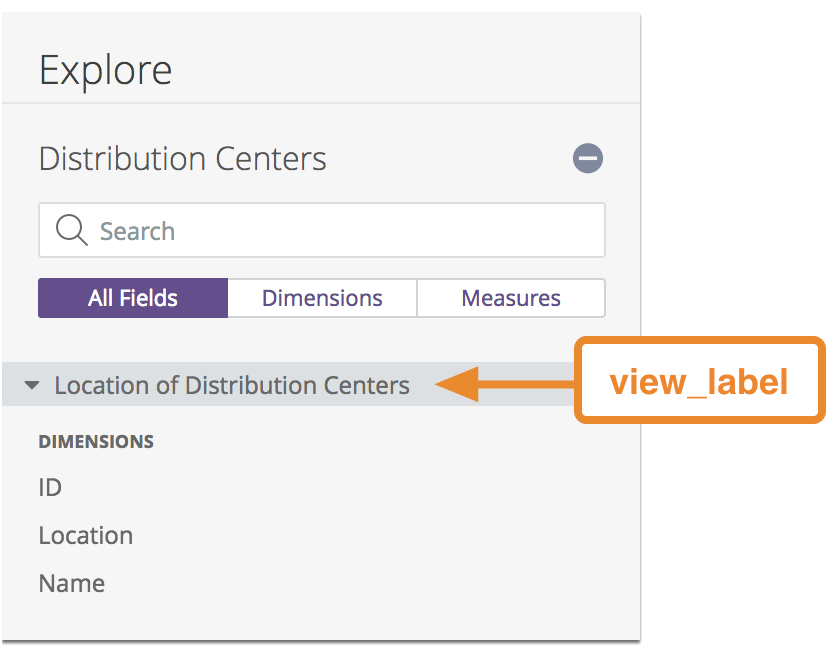
Manchmal wird view_label verwendet, um vor dem Namen der Ansicht einen Unterstrich hinzuzufügen, sodass er alphabetisch in der obersten Ansicht der Feldauswahl sortiert wird. Alternativ können Sie sie verwenden, wenn Sie mehr als eine Datenansicht für Modellierungszwecke benötigen, die Ansichten aber für geschäftliche Nutzer dieselbe Entität darstellen. Beispiel: Sie haben in Ihrer LookML-Ansicht eine Datenansicht als customer und eine andere als customer_facts festgelegt und möchten, dass diese Namen zu Modellierungszwecken beibehalten werden. Es kann aber sinnvoll sein, beide als Kunde für geschäftliche Nutzer darzustellen.
Wenn Sie die Namen der Felder selbst ändern möchten, können Sie den Parameter label verwenden.
Beispiele
Lassen Sie die customer_facts-explorative Datenanalyse für geschäftliche Nutzer in der Ansicht Kunden erscheinen:
explore: customer_facts {
view_label: "Customers"
}
-
Zeige Nutzern den Bereich „product_facts“ als Teil der Ansicht Produktinformationen:
explore: product_facts {
view_label: "Product Info"
}
-
Häufige Herausforderungen
view_label hat nur die Änderung der Darstellung der Feldauswahl
Wenn Sie die view_label eines Erkundens ändern, ist nur die Feldauswahl betroffen. Die Art und Weise, wie die Option „Erkunden“ im Menü Erkunden angezeigt wird und die Felder, auf die in LookML verwiesen werden soll, bleibt unverändert.
Verwenden Sie korrekte Großschreibung, wenn Sie mehrere Ansichten über view_label kombinieren.
Wenn Sie möchten, dass die Felder aus der Basisansicht des Tabs mit einer der verknüpften Ansichten in der Feldauswahl zusammengeführt werden, müssen Sie die richtige Groß- und Kleinschreibung in view_label verwenden. Die verwendete Groß-/Kleinschreibung sollte dem Namen der Ansicht in der Feldauswahl entsprechen. Hier ein Beispiel:
explore: product {
view_label: "Product Info"
join: product_info {
sql_on: ${product.product_id} = ${product_info.product_id} ;;
}
}
-
Die Art und Weise, wie product_info in der Feldauswahl angezeigt wird, ist Product Info. Jedes Wort wird großgeschrieben und Unterstriche werden in Leerzeichen geändert. Aus diesem Grund haben wir view_label: 'Product Info' anstelle von view_label: 'product_info' verwendet.
Die view_label eines Felds hat Vorrang vor der view_label einer Erkundung
Wenn ein Feld im Bereich „Erkunden“ ein view_label hat, wird es unter seinem view_label angezeigt, nicht im view_label des Felds „Erkunden“. In diesem Beispiel haben „Erkunden“ und „Dimension“ view_label-Werte. Die Dimension wird unter ihrer view_label angezeigt, nicht unter der view_label des explorativen Analysetools:
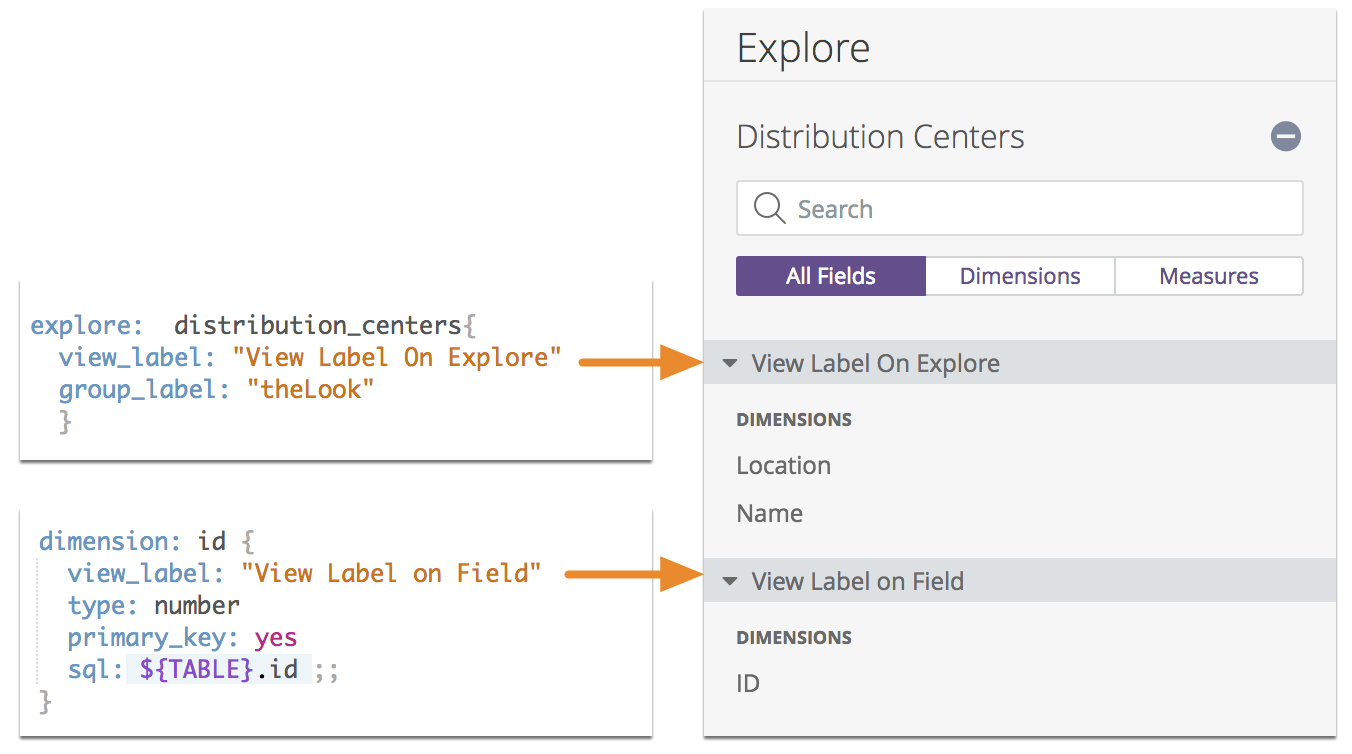
Wichtige Informationen
view_label hat Auswirkungen auf die Basisansicht
Dieser Parameter ähnelt view_label (für Joins), wirkt sich aber auf die Basisansicht der Ansicht statt auf die verknüpften Ansichten aus. Im Gegensatz zu label (für Aufrufe) wirkt sich dieser Parameter nur auf die Basisansicht in dieser Ansicht aus.
